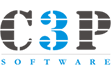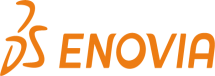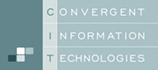TECHNOLOGY
SolidCAM 成形刀快速設定流程
SolidCAM 平台上, 成形刀的設定流程, 不僅和CAD密切整合, 還以草圖的方式, 所見即所得, 加入刀具庫。在刀具庫中, 可以3D的顯示方式呈現, 還可以3D旋轉檢視。模擬時,以計算用刀具的直徑得到路徑的位置, 代入成形刀, 實際檢視切削時的狀況。流程不僅簡單、快速、準確, 當加工檔案轉移時, 成形刀的設定資料是包含在加工設定的目錄內, 所以不會有轉移檔案, 造成成形刀具失去鏈結的問題。
一、實務案例: 成形刀, 一刀兩用, 上下倒角
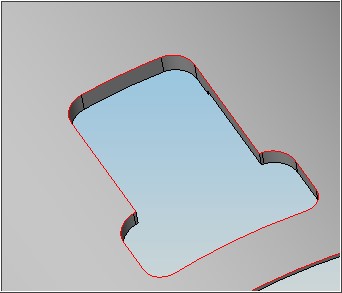
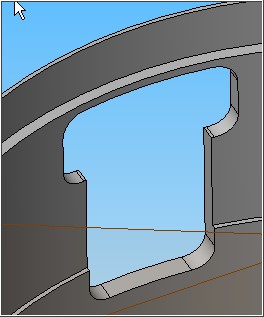
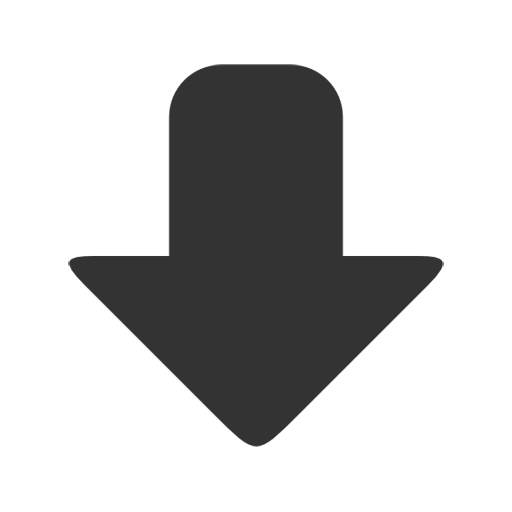
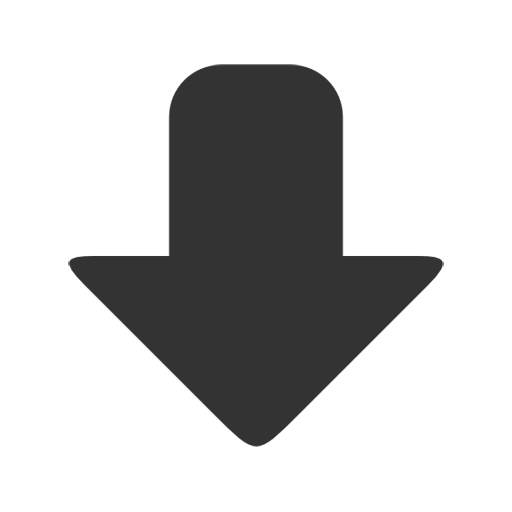
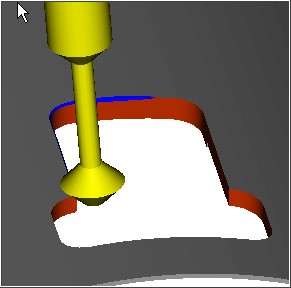
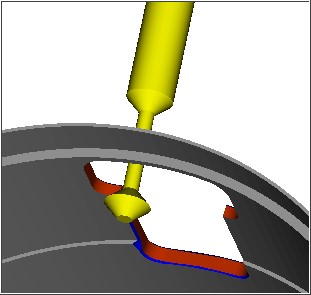
二、設定流程
1.自下拉功能表>SOLIDCAM>刀具清單>成形刀具
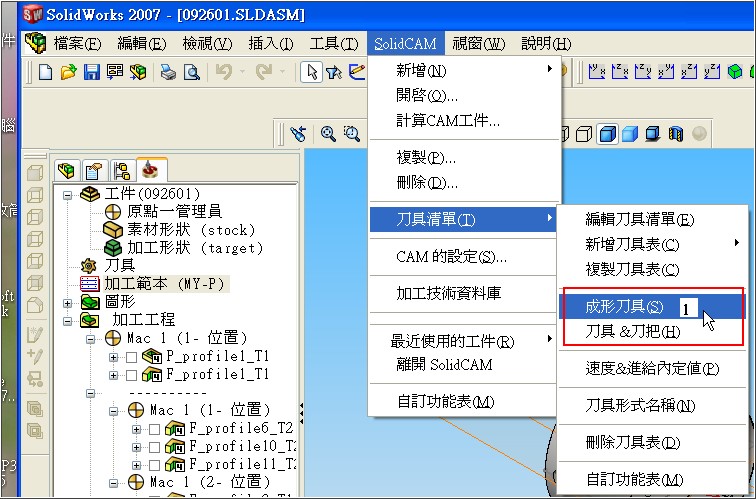
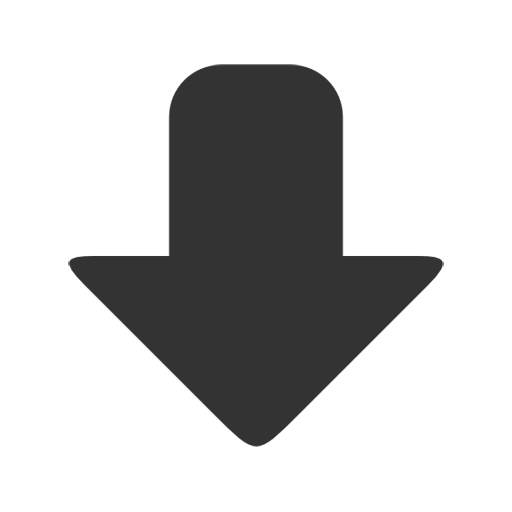
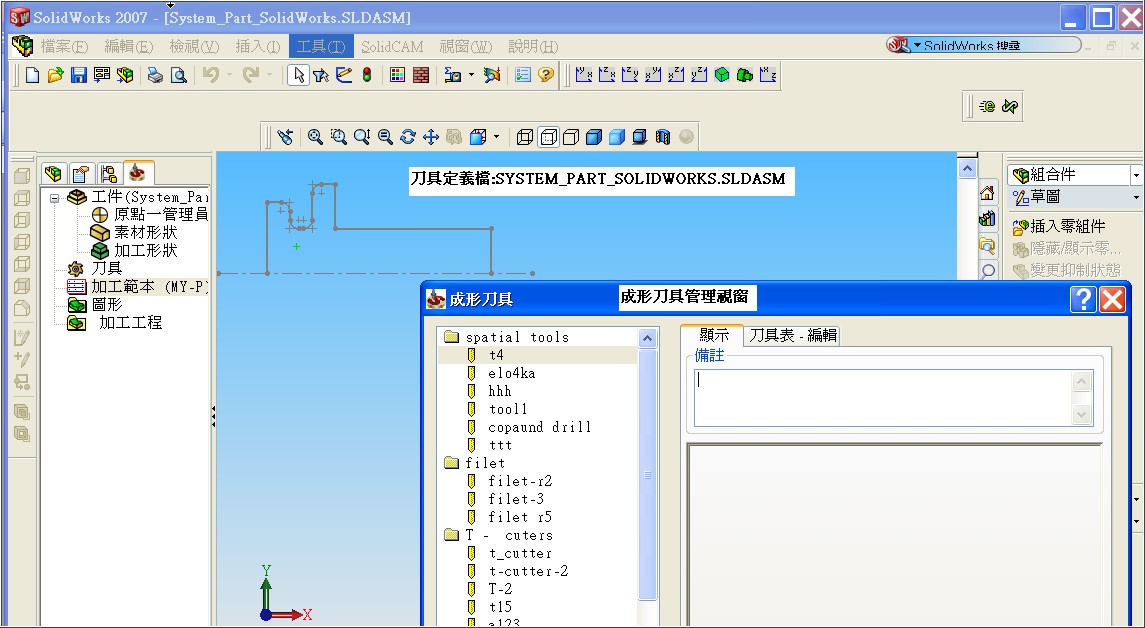
2.在左側刀具表任一位置, 點擊滑鼠右鍵, 選擇新增集團(Group)。
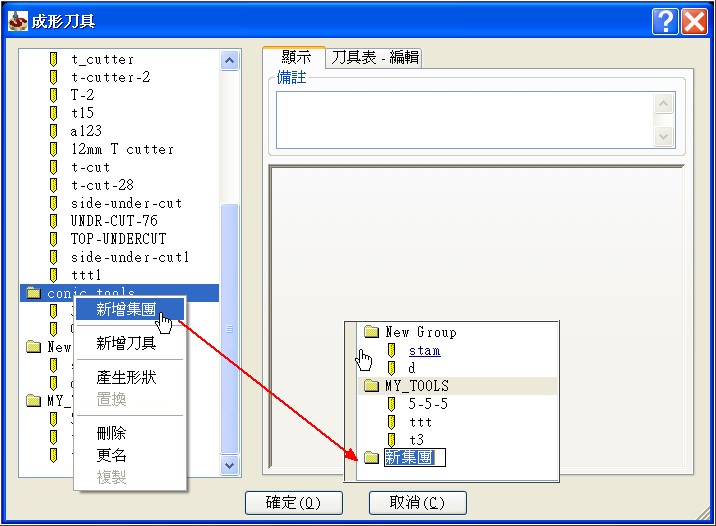
3.在新集團上, 以滑鼠右鍵點擊新增刀具, 進入刀具形狀設定畫面。
畫面上的草圖形狀是上一次設定的刀具形狀, 因此, 需先進入Solidworks 建立草圖, 再回到SolidCAM管理的組立圖模式, 才開始設定鏈結, 選取刀具基準點。
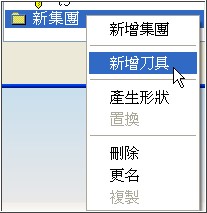
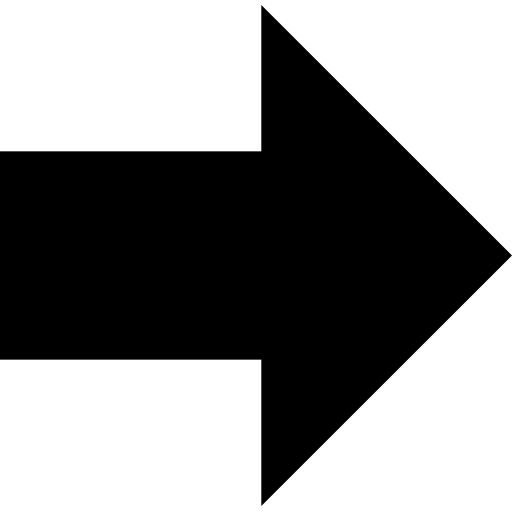
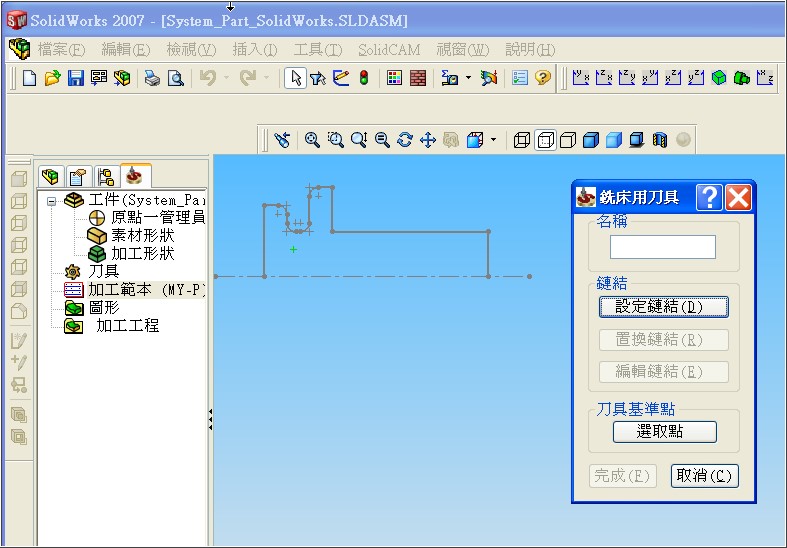
4.1 拖動畫面, 看到刀具草圖後, 點取草圖上任一幾何元素, 按滑鼠右鍵>編輯草圖。進入草圖編輯模式。
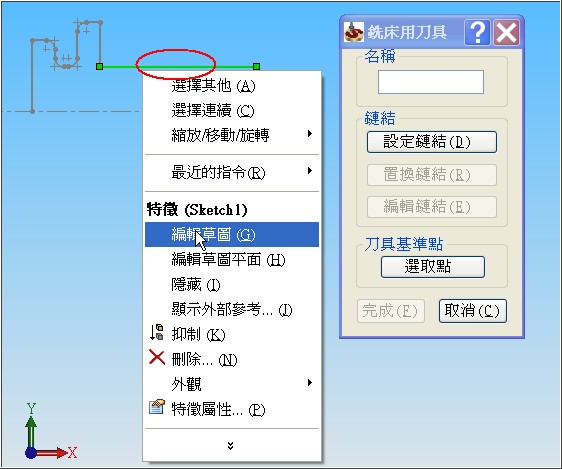
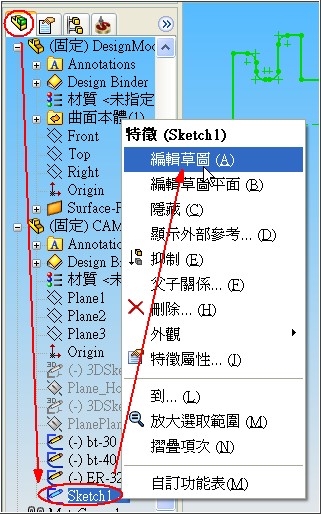
4.2 另一個方法是切換到組立圖模式, 找到草圖Sketch1, 以滑鼠右鍵點擊, 叫出功能表後, 選擇編輯草圖。參考上右圖。
5.進入草圖模式, 繪製刀具草圖。
刀具定義以旋轉草圖的方式製作, 意即有一中心線, 而刀具只需定義一半即可。
完成草圖後, 離開草圖環境, 回到SolidCAM 的3D環境。
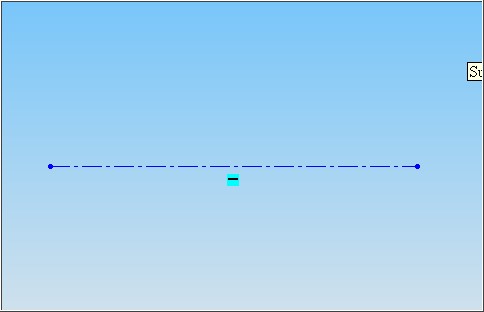
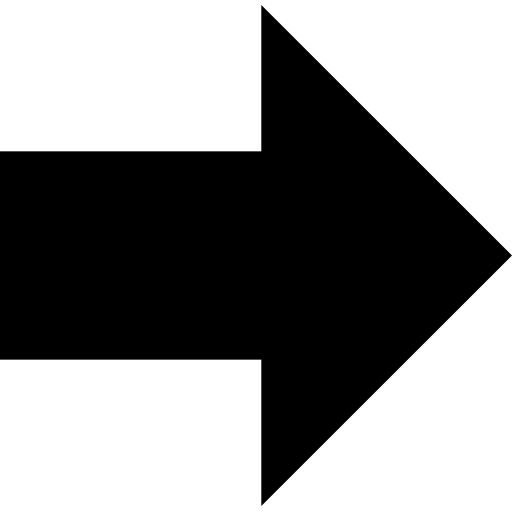
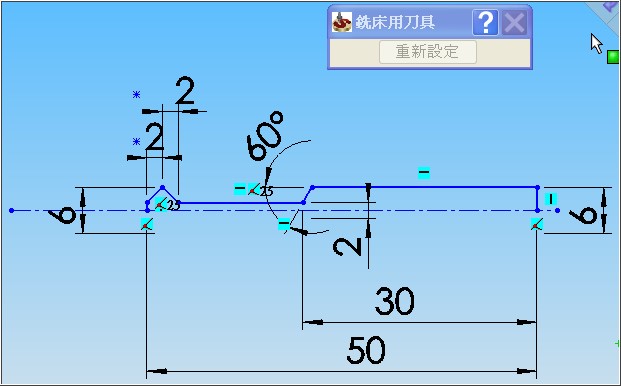
6.在繪圖區空白處, 點擊滑鼠右鍵, 叫出功能表, 選擇編輯組合件:XXXXXX, 回到SolidCAM。
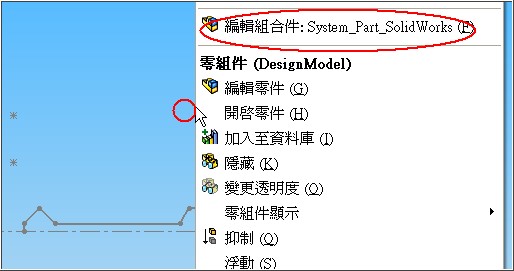
7.回到SolidCAM環境, 可看到刀具設定鈕由灰轉黑, 為可選取的狀態。
選擇重新設定, 展開成形刀設定視窗。
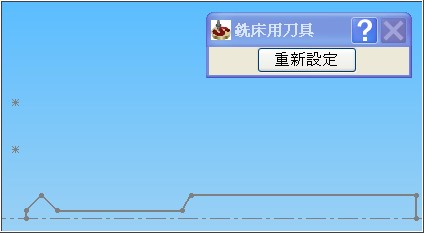
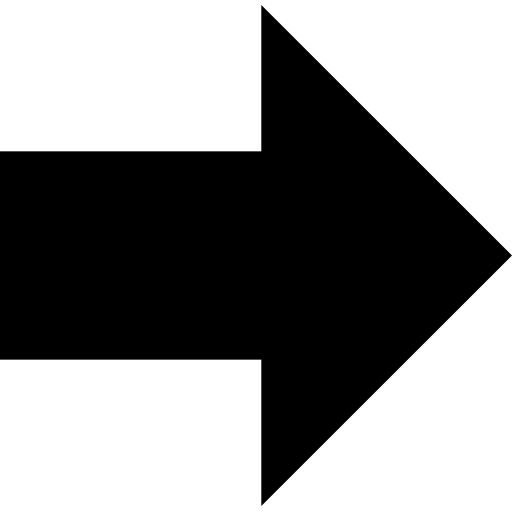
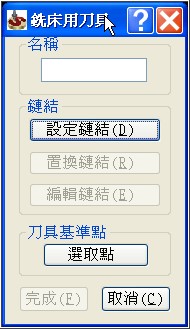
8.填入刀具名稱:C2
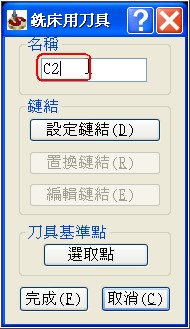
9.點擊設定鏈結:先勾選連續線模式, 然後點擊右端第一條線 再選連著的水平線, 隨即自動串連。接著點選確定, 完成。
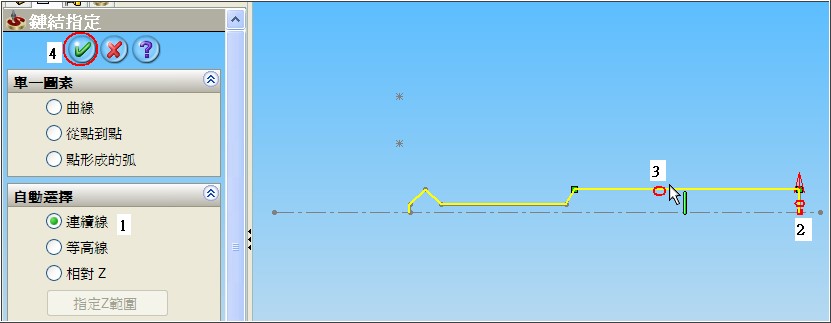
10.點擊選取點, 指定刀具參考點於左端中心位置。勾選確定後離開。
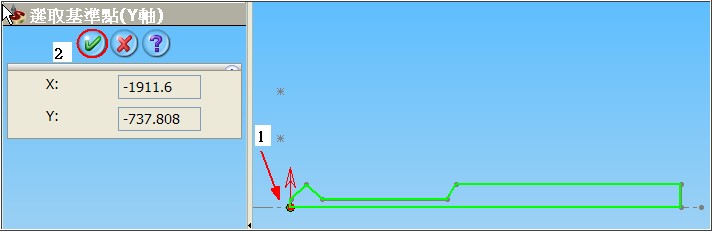
11.點擊完成, 離開。
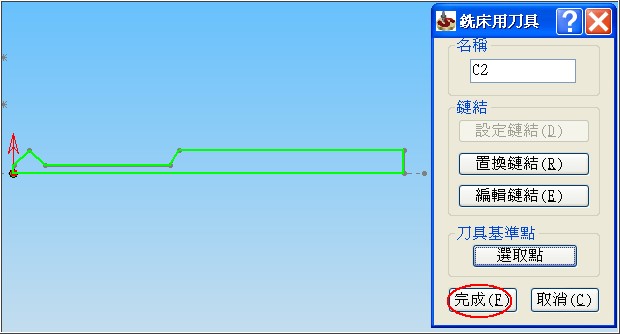
12.回到成形刀具管理視窗, C2刀具已在新集團之下, 點擊右上角刀具表-編輯, 可檢視各定義段的資訊。點擊確定離開。
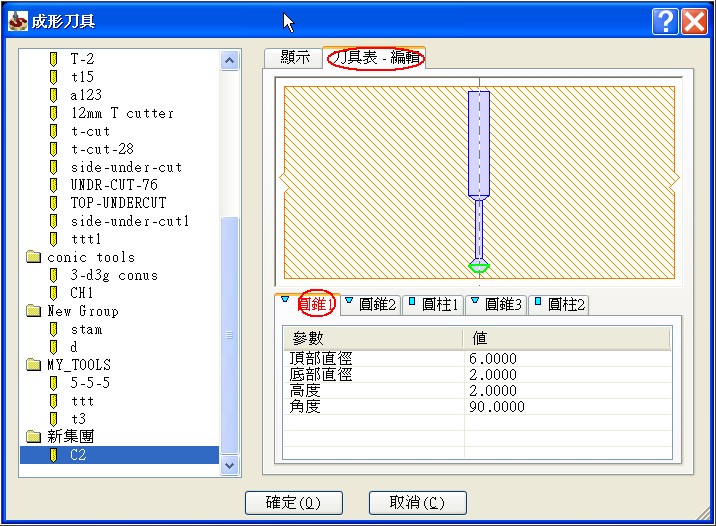
三、應用成形刀
1.在工法中叫用新刀, 於工件刀具庫中新增一把刀具。並將刀具形式設定為成形刀。
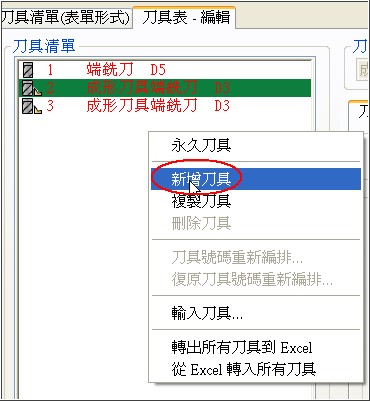
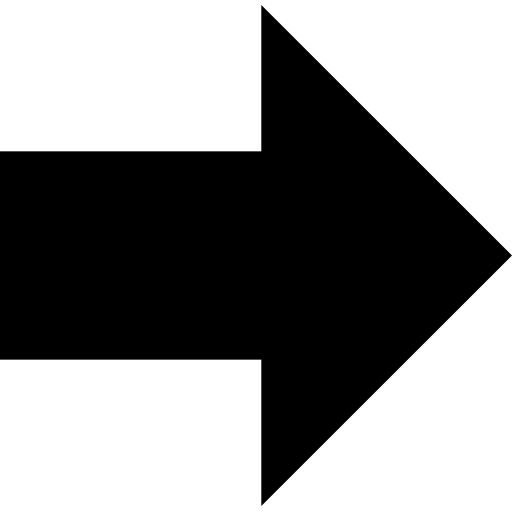
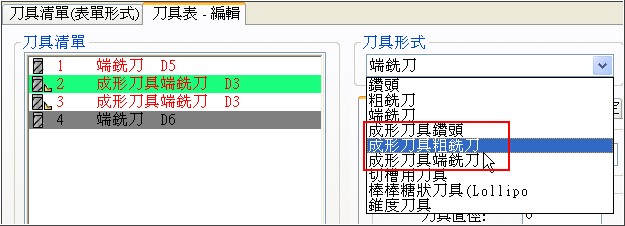
2.接著成形刀具視窗會彈出, 選擇成形刀之一, 此例可選擇C2。
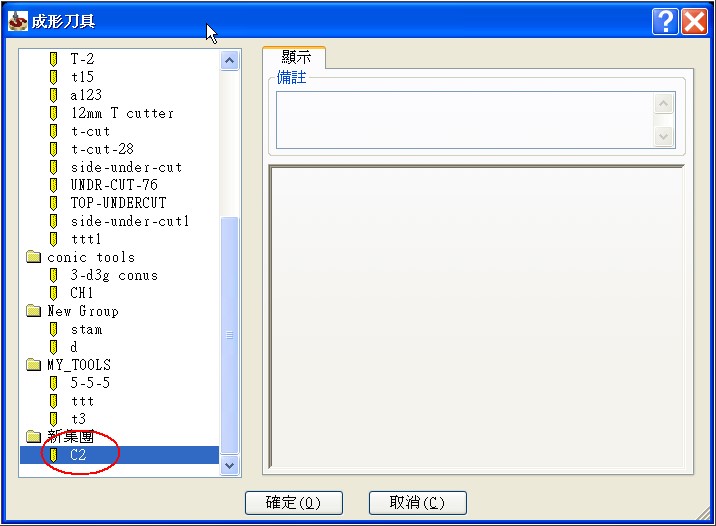
3.模擬的情形
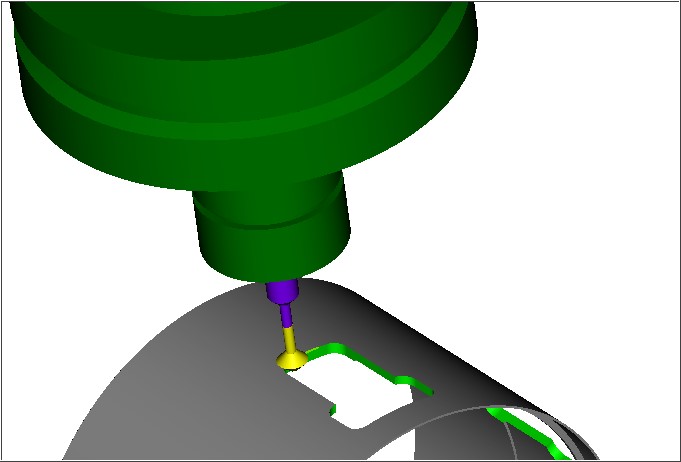
資料來源:展大國際技術部門